NOTE: Apart from

You can see how this translation was done in this article.
Friday, 13 September 2024
//6 minute read
Одна річ, яку я думав, було б цікаво додати, - це подивитися на відмітку для статей на сайті, на якому зображено підпис. Це простий редактор markdown, який використовує SimpleMDE і серверне відображення спадного списку за допомогою бібліотеки markkdig, яку я використовую для показу цих дописів у блогі.
У заголовку дописів блогу поряд зі списком категорій ви побачите кнопку "edit "
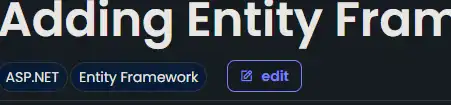 . Якщо ви натиснете цю кнопку, програма відкриє сторінку, на якій буде показано спадний список і попередній перегляд розмітки. Ви можете змінити режим зрізу і переглянути зміни у реальному часі (або скористатися комбінацією клавіш Ctrl-Alt- R на Mac) або Enter для оновлення). Ви також можете вдарити button для збереження файла markdown до вашого локального комп' ютера.
. Якщо ви натиснете цю кнопку, програма відкриє сторінку, на якій буде показано спадний список і попередній перегляд розмітки. Ви можете змінити режим зрізу і переглянути зміни у реальному часі (або скористатися комбінацією клавіш Ctrl-Alt- R на Mac) або Enter для оновлення). Ви також можете вдарити button для збереження файла markdown до вашого локального комп' ютера.
Це не зберігає файл на сервері, він просто звантажує файл на ваш локальний комп' ютер. Я не дозволю вам редагувати мої блогові дописи!
Javascript досить спрощений і я щойно залишив його в scripts section of the Edit.cshtml На данный момент.
window.addEventListener('load', function () {
console.log('Page loaded without refresh');
// Trigger on change event of SimpleMDE editor
window.simplemde.codemirror.on("keydown", function(instance, event) {
let triggerUpdate= false;
// Check if the Enter key is pressed
if ((event.ctrlKey || event.metaKey) && event.altKey && event.key.toLowerCase() === "r") {
event.preventDefault(); // Prevent the default behavior (e.g., browser refresh)
triggerUpdate = true;
}
if (event.key === "Enter")
{
triggerUpdate = true;
}
if (triggerUpdate) {
var content = simplemde.value();
// Send content to WebAPI endpoint
fetch('/api/editor/getcontent', {
method: 'POST',
headers: {
'Content-Type': 'application/json'
},
body: JSON.stringify({ content: content }) // JSON object with 'content' key
})
.then(response => response.json()) // Parse the JSON response
.then(data => {
// Render the returned HTML content into the div
document.getElementById('renderedcontent').innerHTML = data.htmlContent;
document.getElementById('title').innerHTML = data.title;// Assuming the returned JSON has an 'htmlContent' property
const date = new Date(data.publishedDate);
const formattedDate = new Intl.DateTimeFormat('en-GB', {
weekday: 'long', // Full weekday name
day: 'numeric', // Day of the month
month: 'long', // Full month name
year: 'numeric' // Full year
}).format(date);
document.getElementById('publishedDate').innerHTML = formattedDate;
populateCategories(data.categories);
mermaid.run();
hljs.highlightAll();
})
.catch(error => console.error('Error:', error));
}
});
function populateCategories(categories) {
var categoriesDiv = document.getElementById('categories');
categoriesDiv.innerHTML = ''; // Clear the div
categories.forEach(function(category) {
// Create the span element
let span = document.createElement('span');
span.className = 'inline-block rounded-full dark bg-blue-dark px-2 py-1 font-body text-sm text-white outline-1 outline outline-green-dark dark:outline-white'; // Apply the style class
span.textContent = category;
// Append the span to the categories div
categoriesDiv.appendChild(span);
});
}
});
Як ви побачите, це пов'язано з load подія, а потім слухати keydown подія у редакторі SimpleMDE. Якщо натиснуто клавішу Ctrl-Alt-R або Enter після цього програма відправляє вміст редактора у кінцеву точку WebAPI, яка пересилає позначку у спадному списку і повертає HTML. Потім це буде перетворено на renderedcontent Лови.
Під час роботи з дописами в блогі BlogPostViewModel тоді він розбирає повернений ЙСОН і заповнює назву, опубліковує дату й категорії. Це також працює mermaid і highlight.js Бібліотеки для показу будь-яких діаграм і блоків коду.
Спочатку я додав новий контролер під назвою EditorController який має окрему дію з назвою Edit що повертає Edit.cshtml вигляд.
[HttpGet]
[Route("edit")]
public async Task<IActionResult> Edit(string? slug = null, string language = "")
{
if (slug == null)
{
return View("Editor", new EditorModel());
}
var blogPost = await markdownBlogService.GetPageFromSlug(slug, language);
if (blogPost == null)
{
return NotFound();
}
var model = new EditorModel { Markdown = blogPost.OriginalMarkdown, PostViewModel = blogPost };
return View("Editor", model);
}
Ви побачите, що це досить просто, він використовує нові методи на IMarkdownBlogService, щоб отримати допис блогу від slug, а потім повертає Editor.cshtml перегляд з переглядом EditorModel який містить відмітку і BlogPostViewModel.
The Editor.cshtml перегляд є простою сторінкою з a textarea для звороту і відмітки div у вигляді позначеного повідомлення. Вона також має button щоб зберегти позначку до локального комп' ютера.
@model Mostlylucid.Models.Editor.EditorModel
<div class="min-h-screen bg-gray-100">
<p class="text-blue-dark dark:text-blue-light">This is a viewer only at the moment see the article <a asp-action="Show" asp-controller="Blog" asp-route-slug="markdownprevieweditor" class="text-blue-dark dark:text-blue-light">on how this works</a>.</p>
<div class="container mx-auto p-0">
<p class="text-blue-dark dark:text-blue-light">To update the preview hit Ctrl-Alt-R (or ⌘-Alt-R on Mac) or Enter to refresh. The Save <i class="bx bx-save"></i> icon lets you save the markdown file to disk </p>
<div class="grid grid-cols-1 md:grid-cols-2 gap-6">
<!-- Column 1 -->
<div class="bg-white dark:bg-custom-dark-bg p-0 rounded shadow-md">
<textarea class="markdowneditor hidden" id="markdowneditor">@Model.Markdown</textarea>
</div>
<!-- Column 2 -->
<div class="bg-white dark:bg-custom-dark-bg p-0 rounded shadow-md">
<p class="text-blue-dark dark:text-blue-light">This is a preview from the server running through my markdig pipeline</p>
<div class="border-b border-grey-lighter pb-2 pt-2 sm:pb-2" id="categories">
@foreach (var category in Model.PostViewModel.Categories)
{
<span
class="inline-block rounded-full dark bg-blue-dark px-2 py-1 font-body text-sm text-white outline-1 outline outline-green-dark dark:outline-white">@category</span>
}
</div>
<h2 class="pb-2 block font-body text-3xl font-semibold leading-tight text-primary dark:text-white sm:text-3xl md:text-3xl" id="title">@Model.PostViewModel.Title</h2>
<date id="publishedDate" class="py-2">@Model.PostViewModel.PublishedDate.ToString("D")</date>
<div class="prose prose max-w-none border-b py-2 text-black dark:prose-dark sm:py-2" id="renderedcontent">
@Html.Raw(Model.PostViewModel.HtmlContent)
</div>
</div>
</div>
</div>
</div>
За допомогою цього пункту можна зробити вигляд допису до блогу якомога ближчим до допису блогу. Вона також має script розділ внизу, у якому міститься код JavaScript, який було показано раніше.
Кінцева точка WebAPI для виконання цієї дії просто приймає пункт зі спадного списку і повертає показаний HTML вміст. Це досить просто і просто використовує IMarkdownService щоб передати знак вниз.
[Route("api/editor")]
[ApiController]
public class Editor(IMarkdownBlogService markdownBlogService) : ControllerBase
{
public class ContentModel
{
public string Content { get; set; }
}
[HttpPost]
[Route("getcontent")]
public IActionResult GetContent([FromBody] ContentModel model)
{
var content = model.Content.Replace("\n", Environment.NewLine);
var blogPost = markdownBlogService.GetPageFromMarkdown(content, DateTime.Now, "");
return Ok(blogPost);
}
}
Це досить просто і просто повертає BlogPostViewModel який буде оброблено JavaScript і показано у renderedcontent Лови.
Це простий спосіб переглянути зміст, і я думаю, що це гарний додаток до сайту. Я впевнений, що є кращі способи це зробити, але це працює для мене. Сподіваюся, це вам знадобиться, і якщо у вас є якісь пропозиції щодо покращення, будь ласка, дайте мені знати.